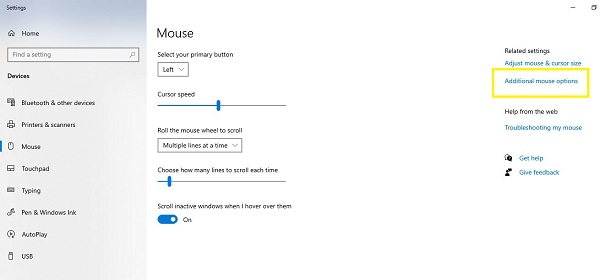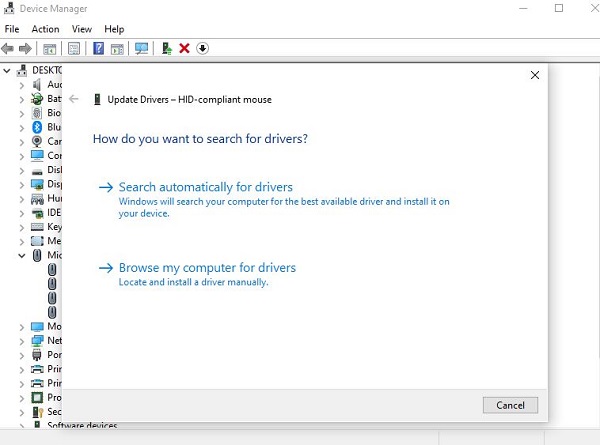Anh em đang gặp khó khăn vì Touchpad laptop không sử dụng được ư? Đọc ngay cách fix lỗi nhanh chóng được Trùm Thủ Thuật chia sẻ cụ thể dưới đây nha.
Bên cạnh chuột rời, người dùng laptop cũng cần có đến Touchpad để sử dụng vào những lúc cần thiết. Nhất là khi chuột rời bị hư hỏng đột xuất thì Touchpad chính là “cứu cánh”. Không chỉ là biện pháp dự phòng, đông đảo tín đồ công nghệ cũng yêu thích sử dụng chuột cảm ứng trên máy tính là chính. Vì không phải mang chuột rời theo cồng kềnh. Do đó, sự cố Touchpad laptop không sử dụng được chắc chắn sẽ làm cho nhiều người dùng khó chịu. Trùm Thủ Thuật sẽ giúp bạn khắc phục tình trạng này.

Vì sao Touchpad laptop không sử dụng được, bạn có biết?
Có vô vàn nguyên nhân làm cho Touchpad không dùng được trên Laptop. Dựa theo từng lý do cụ thể, cách khắc phục cũng chuẩn xác hơn. Dưới dây chính là các “thủ phạm” chủ yếu dẫn đến tình trạng Touchpad laptop không sử dụng được.
- Người dùng Laptop đã tắt chuột cảm ứng nên mới không thể sử dụng được.
- Khi gắn thêm chuột rời, có thể do đang bị xung đột với driver chuột rời nên Touchpad không dùng, không di chuyển được nữa.
- Driver touchpad chưa thích ứng được với hệ điều hành nếu như bạn vừa mới cập nhật lên Win 10 hay Win 11. Đây cũng là một nguyên nhân phổ biến thường xảy ra với các dòng máy đã quá cũ.
- Touchpad đã bị hư hỏng cũng là “thủ phạm” không thể bỏ qua. Tình trạng này là do người dùng vô tình để nước ngấm vào Touchpad, máy bị va chạm mạnh… Do đó, phần cứng của laptop và cụ thể là Touchpad mới bị “tổn thương”.

Hướng dẫn khắc phục khi không dùng được Touchpad laptop
Để xử lý lỗi Laptop bị mất chuột cảm ứng, anh em hãy áp dụng ngay các biện pháp dưới đây.
Mở lại chuột cảm ứng trên laptop
Khi máy tính bị mất chuột cảm ứng, trước tiên người dùng nên kích hoạt lại Touchpad. Bởi có khả năng là trong quá trình sử dụng, bạn chỉ vô tình là tắt Touchpad mà thôi! Tùy theo từng dòng máy bạn đang dùng, tổ hợp phím để kích hoạt chuột cảm ứng máy tính cũng khác nhau.
- Laptop Asus: Fn + F9.
- Laptop Dell: Fn + F3 hoặc F8.
- Laptop HP: Fn + F7.
- Laptop Toshiba: Fn + F9.
- Laptop Acer Aspire: Fn + F7.
- Laptop Lenovo: Fn + F6.
Đây cũng là biện pháp chung anh em nên thực hiện đầu tiên kể cả Win 10 hay Win 11 nhé!
Bật Touchpad trong Mouse Properties trên Win 10
Đôi khi trình quản lý Device Manager không thể tự động kích hoạt chuột cảm ứng cho latop. Do vậy, anh em cần phải thực hiện một cách thủ công. Hướng dẫn của mình được thực hiện trên Win 10.
- B1: Tại thanh Taskbar > Nhấn vào biểu tượng kính lúp và gõ Mouse settings > Nhấn vào tùy chọn hiện ra.
- B2: Nhấn chọn vào dòng Additional mouse options.
- B3: Nhấn chọn vào tên có trong danh sách hiện ra > Tiếp tục chọn Enable > Nhấn OK. Lưu ý, tùy vào từng dòng máy, bước thực hiện có thể có một vài khác biệt.
Nếu chuột cảm ứng laptop không di chuyển được win 11. Bạn hãy nhấn Windows + S > Gõ Mouse Setting và nhấn vào kết quả hiện ra > Nhấn chọn Additional mouse options như trên > Nếu thấy dòng Enable bị mờ thì tiếp tục thực hiện như trên là được.
Xóa driver chuột khác hoặc Cập nhật driver Touchpad
Đây cũng là các biện pháp phổ biến khi chuột cảm ứng laptop không di chuyển được win 10.
Để xóa driver chuột khác:
- B1: Trên thanh taskbar, nhấn chọn biểu tượng kính lúp > Gõ và nhấn vào kết quả Device Manager.
- B2: Nhấn đúp chuột vào Mice and other pointing devices > Tiến hành nhấn chuột phải vào từng mục nhỏ bên dưới > Chọn Uninstall device để gỡ từng cái một. Anh em nên gỡ lần lượt từng cái cho đến khi chuột cảm ứng trên máy tính hoạt động trở lại nhé!
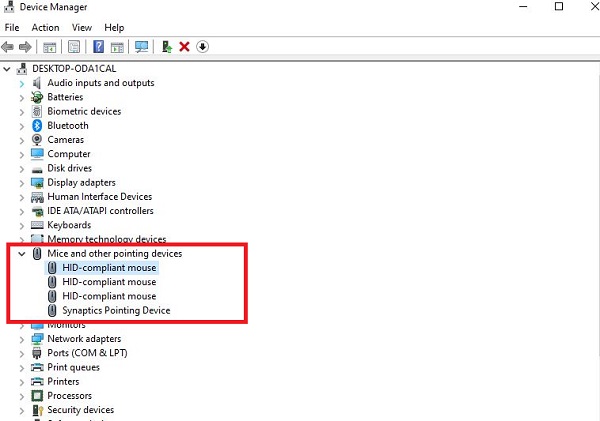
Cập nhật driver chuột
(Lưu ý là người dùng cần phải đảm bảo rằng Touchpad đang được kích hoạt nhé)
- B1: Tiếp tục mở Device Manager như B1 được hướng dẫn ở trên.
- B2: Nhấn đúp chuột vào dòng Mice and other pointing devices > Tiến hành nhấp chuột phải và chọn Update Driver vào touchpad mà bạn muốn cập nhật.
KẾT LUẬN
Tóm lại, khi gặp tình trạng touchpad laptop không sử dụng được, bạn không nên vội mang máy đi sửa mà hãy kiểm tra lần lượt từ những nguyên nhân đơn giản như vô tình tắt bằng phím tắt, cài đặt trong Windows, hoặc do hệ thống tự vô hiệu hóa khi cắm chuột ngoài. Nếu vẫn không được, hãy cập nhật hoặc cài lại driver touchpad, thậm chí vào BIOS để chắc chắn thiết bị chưa bị tắt từ cấp hệ thống. Trong trường hợp đã thử hết các cách trên nhưng touchpad vẫn không hoạt động, khả năng cao là phần cứng đã gặp sự cố và bạn nên mang máy tới trung tâm bảo hành hoặc cửa hàng uy tín để được kiểm tra, sửa chữa. Việc xử lý đúng cách sẽ giúp bạn tiết kiệm thời gian, tránh mất dữ liệu và đảm bảo laptop luôn hoạt động ổn định.
Xem thêm: